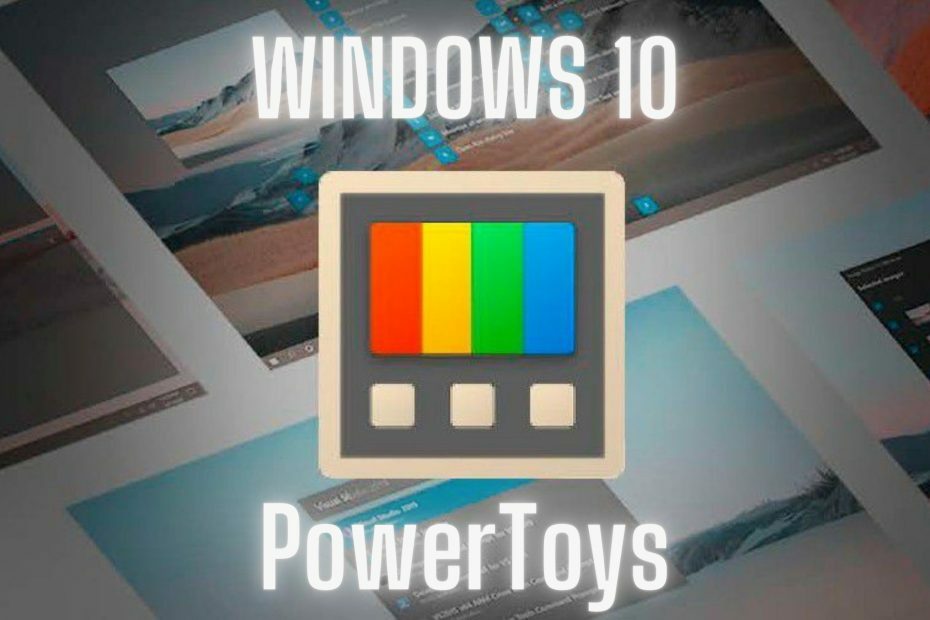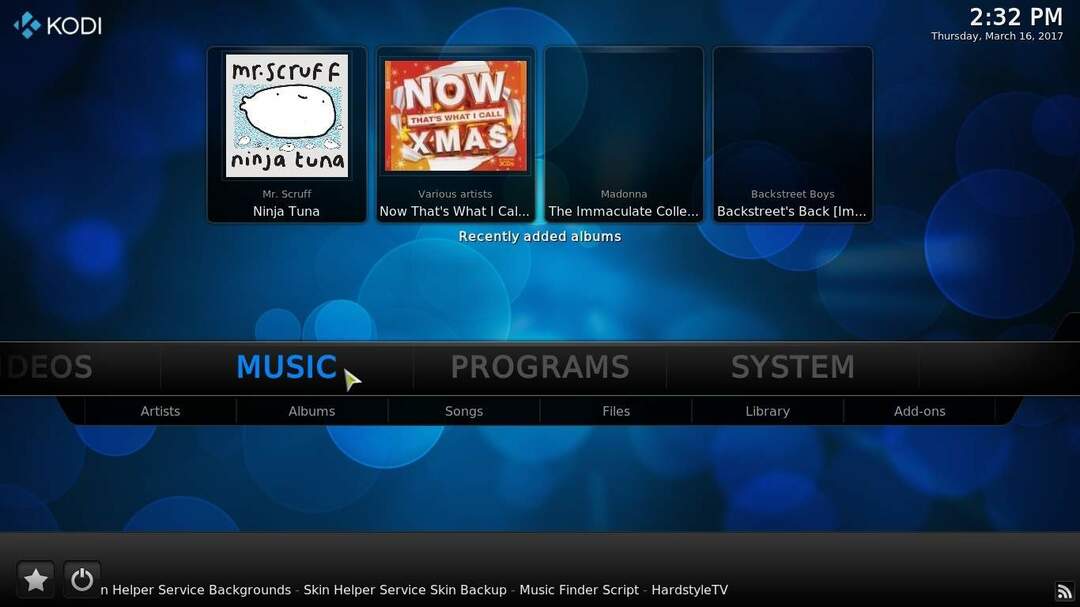Vai nevarat izslēgt Lielie burti atslēgu datorā, jo tas ir iestrēdzis, un jūs meklējat labojumu? Ja jūs patiešām saskaras ar šo jautājumu, tad jūs tikko esat nonācis īstajā vietā. Daži Windows 10 lietotāji arī sūdzas par tāda paša veida problēmām savā datorā. Jūs varat viegli novērst šo problēmu, pārslēdzot vadības poguLielie burti‘AtslēgaShift‘Atslēga. Izpildiet šo labojumu savā datorā, un problēma tiks atrisināta īsā laikā. Bet, pirms turpināt darbu, jums vajadzētu izmēģināt šos risinājumus, lai sākotnēji pārbaudītu dažus apstākļus -
Risinājumi–
1. Nospiediet Shift taustiņš atrodams klēpjdatora labajā pusē un turot to nospiestu, vienkārši nospiediet CAPS bloķēšanas atslēga. Tas arī iesaista jūsu sistēmas reverso burtu bloķēšanu un var novērst problēmu.
2. Atvienojiet tastatūru no datora un vēlreiz savienojiet to ar datoru. Tagad pārbaudiet, vaiLielie burti‘Atslēga darbojas vai nedarbojas.
3. Mēģiniet savienot tastatūru ar citu klēpjdatoru / datoru un pārbaudiet, vai problēmaLielie burti‘Atslēga joprojām ir vai nav. Ja problēma joprojām dominē, jums vajadzētu padomāt par tastatūras nomaiņu.
4. Pārstartējiet datorā. Pārbaudiet, vai tas palīdz vai nē.
Ja kāds no šiem risinājumiem neizdarīja triku, izvēlieties šo risinājumu -
Labot-mainīt datora papildu iestatījumus -
Mainot papildu atslēgas iestatījumus datorā, šī problēma var tikt atrisināta jūsu datorā.
1. Nospiediet Windows taustiņš + I lai atvērtu Iestatījumi logs.
2. Tagad noklikšķiniet uz “Laiks un valoda“.
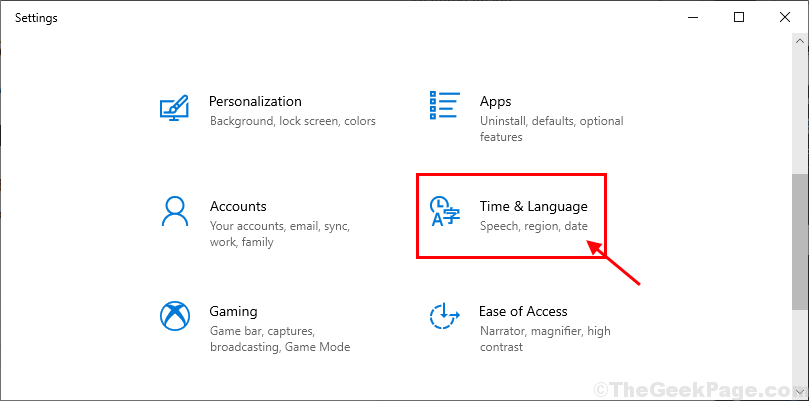
3. Iekš Iestatījumi logā noklikšķiniet uz “Valoda”Kreisajā pusē un pēc tam labajā pusē ritiniet uz leju, lai noklikšķinātu uz“Izvēlieties ievades metodi, kuru vienmēr izmantot kā noklusējumu“.

4. Tagad ritiniet uz leju un noklikšķiniet uz “Ievades valodas karstie taustiņi”, Lai atvērtu Papildu taustiņu iestatījumi logs.

5. Iekš Teksta pakalpojumi un ievades valoda logs zem “Lai izslēgtu lielo burtu slēdziIestatījumus, noklikšķiniet uzNospiediet taustiņu SHIFT“.
6. Visbeidzot, noklikšķiniet uz “Piesakies" un "labi”, Lai saglabātu izmaiņas datorā.
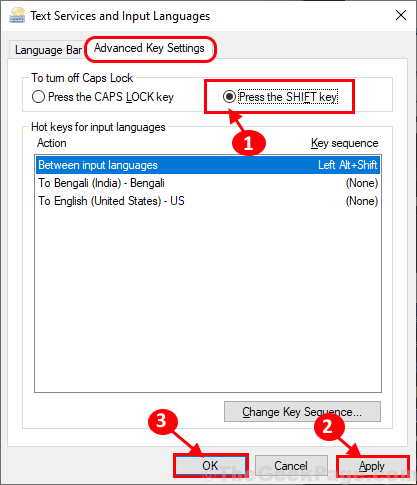
Tagad, jaLielie burtiIr iestrēdzis datorā, to varēsiet izslēgt, vienkārši nospiežot arShiftTaustiņu no tastatūras. Jūsu problēma tiks atrisināta.